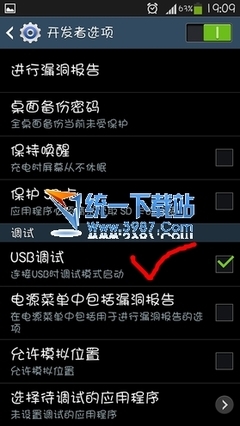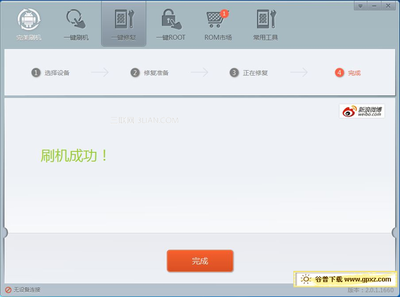随着 iPad Air 和 iPad mini2 的发布,苹果也随即发布iO7.0.3的更新升级。iOS7.0.3带来了众多软件更新内容,在测试版中的钥匙串功能也重新回归了iOS7.0.3的舞台。ios7.0.3的更新升级教程将精彩呈现!
ios7.0.3怎么更新升级――ios7.0.3更新升级方法ios7.0.3怎么更新升级 1、
更新升级的方法仍然有两个方法,第一就是直接将您的iOS7设备连接到wifi,然后利用wifi下载更新,直接升级;第二就是下载更新包后利用iTunes安装升级。
ios7.0.3怎么更新升级 2、
下面介绍第一种方法:连接wifi在线升级。将您的iOS7设备(iPhone、iPad、iTouch等)连接到无线wifi网络,连接完成后在设备中打开“设置”。
ios7.0.3怎么更新升级 3、
在设置界面点击“通用 -> 软件更新”以进入升级安装界面,在此界面中点击“下载并安装”按钮下载安装您的iOS设备至iOS7.0.3系统,若之前自动下载了,可点击“现在安装”按钮直接安装即可。
ios7.0.3怎么更新升级_更新ios7
ios7.0.3怎么更新升级 4、
下面介绍第二种方法:利用iTunes安装升级。利用原装数据线将iOS设备与电脑相连接,然后下载最新版本的 iTunes 软件,进入【参考资料】内的“iTunes下载”网站下载最新版iTunes。
ios7.0.3怎么更新升级 5、
启动iTunes软件,点击“检查更新”按钮,当您的iTunes软件成功识别您的设备需要升级到iOS7.0.3时会提醒您下载升级,点击“下载并更新”按钮即可下载该系统包并安装在iOS设备中,静静等待安装完成即可。
ios7.0.3怎么更新升级_更新ios7
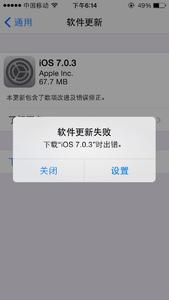
ios7.0.3怎么更新升级 6、
若之前您已经下载了iOS7.0.3的固件包,您可以利用“Shift键”+“检查更新”按钮的方式打开固件包进行安装升级。
ios7.0.3怎么更新升级――注意事项想实现iOS7完美越狱,最好不要升级iOS7.0.3。
 爱华网
爱华网